لماذا يقوم iTunes بتقسيم الألبومات إلى قسمين وكيفية الإصلاح؟
iTunes هو أفضل منصة استماع للموسيقى تتيح لك شراء الأفلام والبرامج التلفزيونية. ميزات الاستماع العديدة رائعة لتنزيل وتشغيل الألبومات اي تيونز. على اية حال iTunes يقسم الألبومات إلى قسمين يمكن أن يحدث. سيؤدي مثل هذا الموقف إلى خلط مكتبة الموسيقى الخاصة بك على iTunes بالكامل. لكن هذا هو الحل لهذه المقالة. سنشرح لماذا يقوم iTunes بتقسيم الألبومات. بالإضافة إلى ذلك ، سنقدم لك الحلول المحتملة بإجابات مباشرة.
دليل المحتويات الجزء 1. لماذا يقوم iTunes بتقسيم الألبومات؟الجزء 2. كيفية إصلاح تقسيم الألبومات في iTunesالجزء 3. المكافأة: نقل وإدارة الموسيقى الخاصة بك مع بديل iTunesالجزء 4. استنتاج
الجزء 1. لماذا يقوم iTunes بتقسيم الألبومات؟
يعد تقسيم الألبومات على iTunes إلى قسمين مجرد خطأ تقني. قبل حل هذا الخطأ ، افهم الأسباب الكامنة وراء المشكلة. فيما يلي الأسباب الرئيسية التي تجعل iTunes الخاص بك يقسم الألبومات إلى قسمين.
# 1. نفس الألبوم ولكن عدة إصدارات
يرغب فنانو الموسيقى دائمًا في كسب المزيد من المال من ألبوم واحد. لذلك يطلبون من شركات التسجيل إنشاء ألبومات أخرى من الألبومات الرئيسية. سبب تقسيم iTunes للألبومات إلى قسمين في المكتبة هو مدى تطورها.
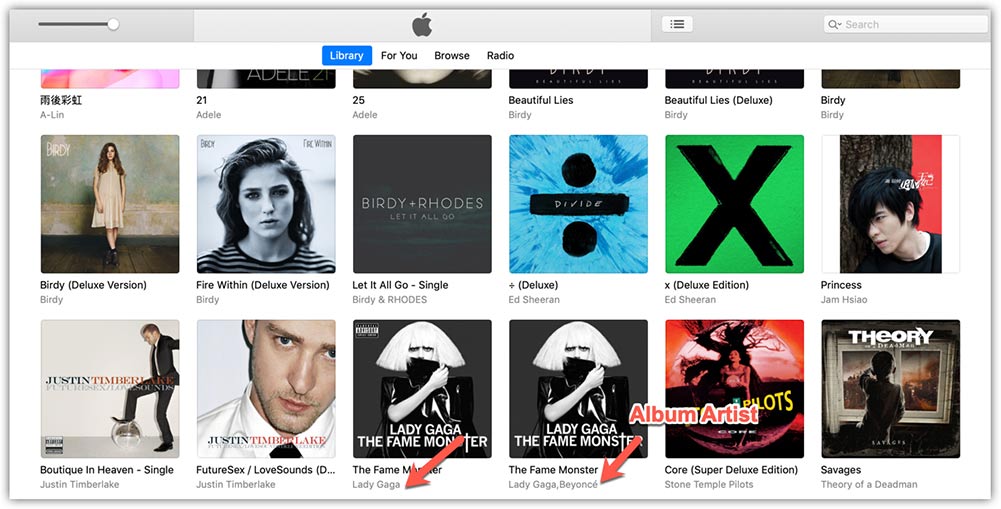
# 2. تضارب البيانات الوصفية
تساعد علامات ID3 في تحديد تفاصيل الأغنية. ومن ثم سيبدأ iTunes في تقسيم الألبومات إلى أغانٍ فردية عندما تظهر أسماء فنانين مختلفة في ألبوم واحد. يمكن أن يحدث هذا أيضًا عندما تكون علامة تبويب الفرز غير متطابقة مع حقول الفنان. بالإضافة إلى ذلك ، تأكد من مطابقة حقل الفنان مع حقل الفنان للألبوم. علاوة على ذلك ، عندما لا تحتوي الأغاني الموجودة في الألبوم على نفس تواريخ الإصدار ، فقد يؤدي ذلك إلى حدوث هذه المشكلة.
# 3. مشكلة متعددة اللغات
إنها ميزة رائعة تساعد iTunes مستخدميها في ترجمة الأغاني إلى لغات مختلفة بناءً على الموقع. تمت ترجمة اسم الفنان والألبوم إلى لغة جديدة. سيؤدي القيام بذلك إلى مساعدة المستخدمين الآخرين على الاستمتاع بالأغاني. إذا كنت تستخدم خدمة Apple Music الخاصة بك في بلد آخر ، ولكن iPhone الخاص بك لا يزال بلغتك الأم ، فقد تحدث مشكلة تقسيم ألبومات Apple Music أيضًا.
الجزء 2. كيفية إصلاح تقسيم الألبومات في iTunes
سيتم منع تقسيم الألبومات على iTunes إلى قسمين من خلال بعض الإجراءات التي يمكنك القيام بها. يتم تنفيذ جميع الطرق أدناه على iTunes ؛ ومن ثم يجب أن يكون لديك التطبيق على جهاز الكمبيوتر الخاص بك.
الطريقة الأولى: إنشاء إعداد فنان ألبوم مشابه
هناك ميزة تسمى علامة فنان الألبوم على iTunes تساعد في الحفاظ على ألبوم واحد مع فنانين مختلفين. لذا يمكنك إضافة حقل الفنان الألبوم ليكون لديك اسم مشابه للفنان لمنعه من الانقسام إلى قسمين. تخلص من فنان الألبوم واكتب اسم فنان معين ، وسوف يتوقفون عن الانقسام. إليك كيفية القيام بذلك على iTunes.
- قم بالتمرير عبر مكتبتك وحدد الألبومين.
- انقر بزر الماوس الأيمن فوق الألبوم وستظهر قائمة منسدلة. حدد "معلومات الألبوم".
- اختر خيار "التفاصيل" وحدد "فنان الألبوم". استخدم نفس فنان الألبوم للألبومات المنفصلة وسيتم دمجها فورًا في ألبوم واحد.
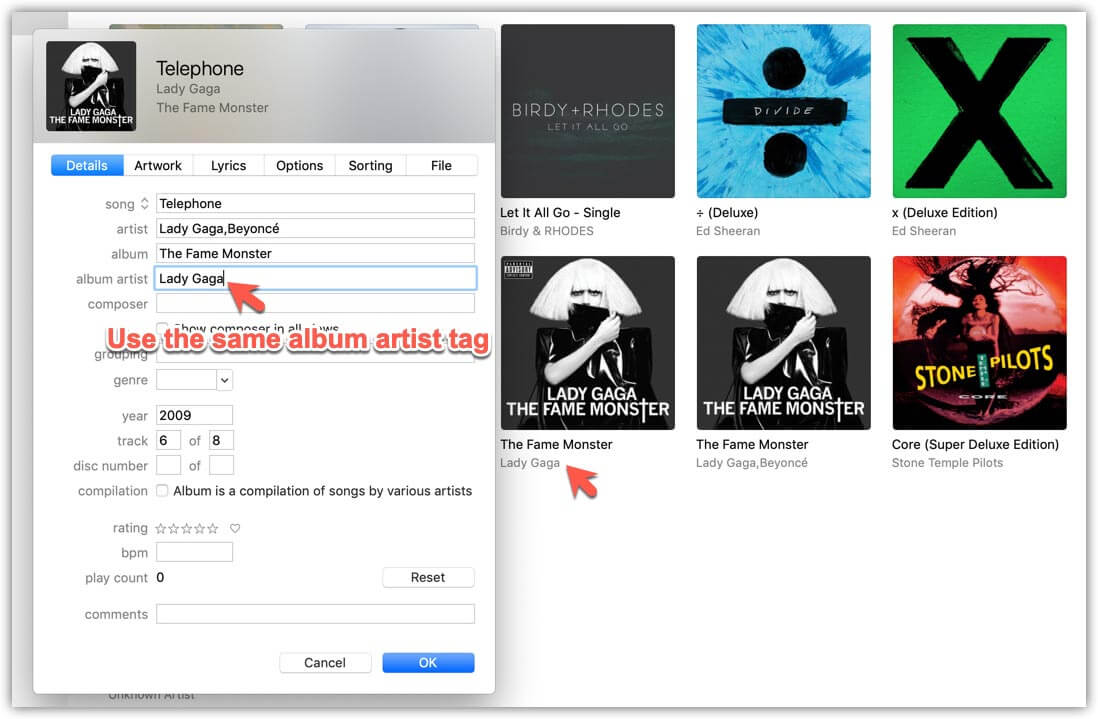
- يمكنك الآن مزامنة الألبوم المدمج من iTunes إلى iPhone. يجب أن يظهر الألبوم كواحد في جهاز iPhone الخاص بك.
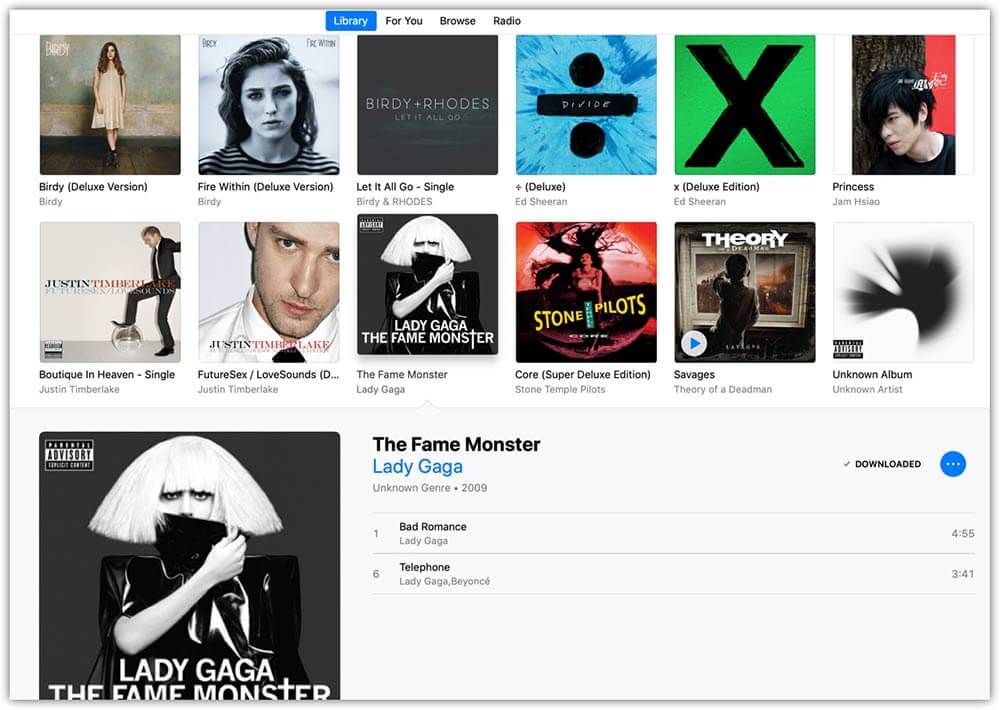
الطريقة الثانية. ضع في اعتبارك ميزة الترجمة
في بعض الأحيان ستبقى الألبومات منفصلة حتى مع علامات الفنان نفسها. إنه ليس رهانًا أكيدًا ، ولكن يمكنك محاولة التحقق من ميزة تجميع الألبومات وإلغاء تحديدها. بعض الناس جربوه ، والتعليقات هي أنه يمكن أن ينجح. سيتم تحسين تقسيم الألبومات على iTunes إلى قسمين بهذه الطريقة.
- ابحث عن الألبومات المنفصلة في مكتبة iTunes الخاصة بك وانقر عليها بزر الماوس الأيمن. ثم حدد "الحصول على معلومات" لإظهار المزيد من التفاصيل.
- بعد ذلك ، انقر فوق خيار "التفاصيل" ، حيث ستحدد مربع "التجميع".
- انقر فوق الزر "موافق" لتأكيد التغييرات. ابدأ الإجراء ولكن هذه المرة ، قم بإلغاء تحديد مربع الترجمة.
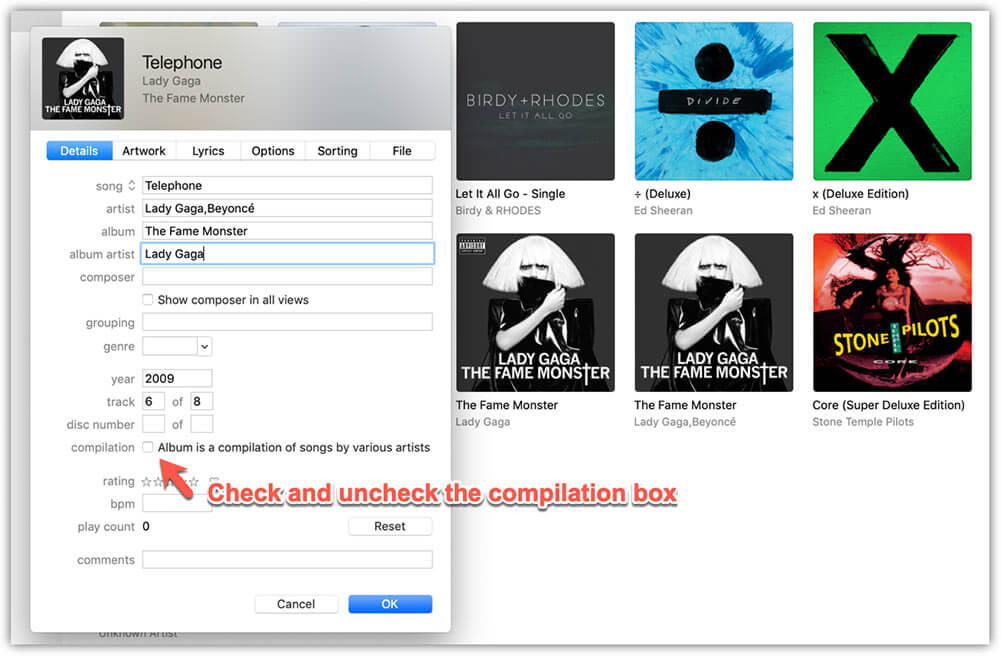
طريقة شنومك. قم بإيقاف تشغيل مكتبة موسيقى iCloud وتشغيلها
يعني إيقاف تشغيل مكتبة موسيقى iCloud أن جميع الأغاني التي قمت بتنزيلها منها Apple Music سيتم حذفه. ثم يمكنك إعادة تشغيله وإعادة تنزيل الأغنية من iCloud. ليس من الضروري أن يكون لديك جهاز كمبيوتر حتى تعمل هذه الطريقة. الطريقة بسيطة على أجهزة iPhone و iPad.
على جهاز iPhone ، انقر على "الإعدادات"> "الموسيقى" للعثور على مفتاح تبديل "مزامنة المكتبة".

الجزء 3. المكافأة: نقل وإدارة الموسيقى الخاصة بك مع بديل iTunes
قد يكون تقسيم الألبومات على iTunes إلى قسمين أمرًا محبطًا وسيؤدي إلى إرباك مكتبتك. أفضل حل هو الحصول على الألبومات على جهاز الكمبيوتر أو الهاتف كمخزن محلي. هذا ممكن فقط مع محول الموسيقى من AMusicSoft إلى Apple. هذا برنامج استخراج لأغاني وألبومات وموسيقى آبل.
هل تعلم أن ملفات موسيقى Apple تتمتع بحماية DRM والتشفير الذي يحمي حقوق الفنانين؟ هذا هو السبب في أنه لا يمكنك تنزيل موسيقى apple على جهازك لأنه سيتم حفظها كملف ذاكرة التخزين المؤقت. لكن هذا البرنامج موجود هنا لمساعدتك في الأدوات القوية التي قم بإزالة حماية iTunes DRM.
كما ذكرنا سابقًا ، إنه برنامج قوي لأنه يحتوي على معدلات تحويل 16x. هذه سرعات رائعة ستوفر عليك بعض الوقت. بصرف النظر عن السرعات العالية ، فإنه سيضمن لك ملفات إخراج عالية الجودة. سيكون للملفات اهتزازات وترددات رائعة ، وستكون ممتازة على أذنيك.
ما مدى توافق البرنامج؟ التطبيق متوافق مع أنظمة التشغيل Windows وMac. علاوة على ذلك، فهو سهل الاستخدام، بثلاث خطوات بسيطة، وقد انتهيت. يمكنك أيضًا إضافة ملفات بسهولة إلى النظام باستخدام ميزة المزامنة التلقائية. نظرًا لأن AMusicSoft يمكنه أيضًا تحويل ملفات الموسيقى، فيمكنك بالتأكيد الحصول على تنسيق أغنية جديد بما في ذلك MP3 وFLAC وWAV وAAC وM4A وAC3. لا يمكنك إضافتها إلى GarageBand فحسب، بل يمكنك أيضًا أضف موسيقى إلى Final Cut Pro من Apple Music. علاوة على ذلك ، يمكنك تشغيل الموسيقى المحولة على أي جهاز ومشغل موسيقى.
دون أن ننسى الطريق ، فإنه يحتفظ بعلامات ID3. ستظهر جميع المعلومات التي تطلبها من الألبوم في نهاية عملية التحويل. بالإضافة إلى ذلك ، فإن البرنامج قادر على تحويل دفعة واحدة. يمكنه التعامل مع أكثر من 20 ملفًا ، بما في ذلك الألبومات وقوائم التشغيل. استخدم الخطوات التالية بعد تثبيت البرنامج على جهاز الكمبيوتر الخاص بك.
الخطوة 1. قم بتشغيل التطبيق وإضافة ملفات الإدخال. يمكنك أيضًا انتظار المزامنة التلقائية بواسطة البرنامج.

الخطوة 2. انقر فوق تنسيق "الإخراج" لتحديد تنسيق الإخراج. افعل الشيء نفسه مع مجلد الإخراج.

الخطوه 3. أخيرًا ، انتقل إلى أسفل الصفحة وانقر على زر التحويل.

الجزء 4. استنتاج
يعد تقسيم الألبومات على iTunes إلى قسمين مشكلة شائعة ، خاصة عندما يكون لديك ألبوم مشابه يظهر في إصدارات مختلفة. الألبومات ستقسم تحت اسم فنان واحد. يمكن أن تؤدي ترجمة اللغة على موسيقى التفاح أيضًا إلى هذه المشكلة. لكن تذكر ، لديك ملف محول الموسيقى من AMusicSoft إلى Apple Music من شأنها حفظ ألبومات موسيقى Apple بشكل دائم على جهاز الكمبيوتر الخاص بك.
الناس اقرأ أيضا
- كيفية عمل نسخة احتياطية من موسيقى Apple باستخدام iTunes يدويًا
- أبسط طريقة حول كيفية تبديل Apple Music إلى خطة الطالب
- قم بتحويل M4P بسهولة إلى ملفات موسيقى MP3
- كيفية إصلاح Apple Music Family Sharing لا يعمل
- Apple Lossless vs FLAC: أيهما أفضل؟
- دليل حول سيري وكيفية إعادة تعيين اقتراحات سيري
- كيف تلعب M4P على Android: افهمها اليوم
روبرت فابري هو مدون متحمس، ومهتم بالتكنولوجيا، وربما يمكنه أن يلوثك من خلال مشاركة بعض النصائح. كما أنه شغوف بالموسيقى وكتب لموقع AMusicSoft حول هذه الموضوعات.